InDesign CC 2018を起動した際のスタートアップの画面が変更されています。CC 2018を起動すると、まず下図のような画面が表示されます。画面下部にAdobe Stockの画像を検索するためのフィールドが移動し、上部に[作業]と[学ぶ]を切り替えるタブが追加されました。
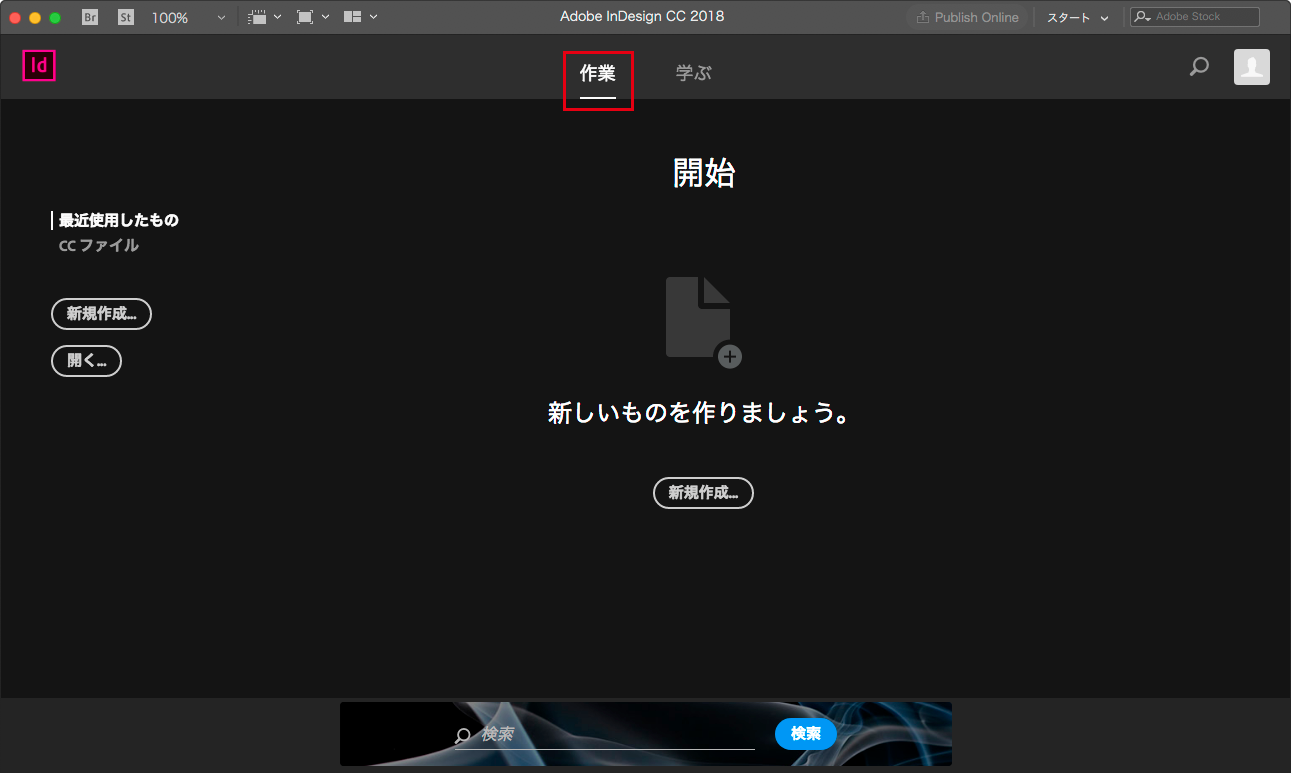
[学ぶ]に切り替えると、InDesignに付いて学ぶことができるコンテンツが表示されれます(下図)。
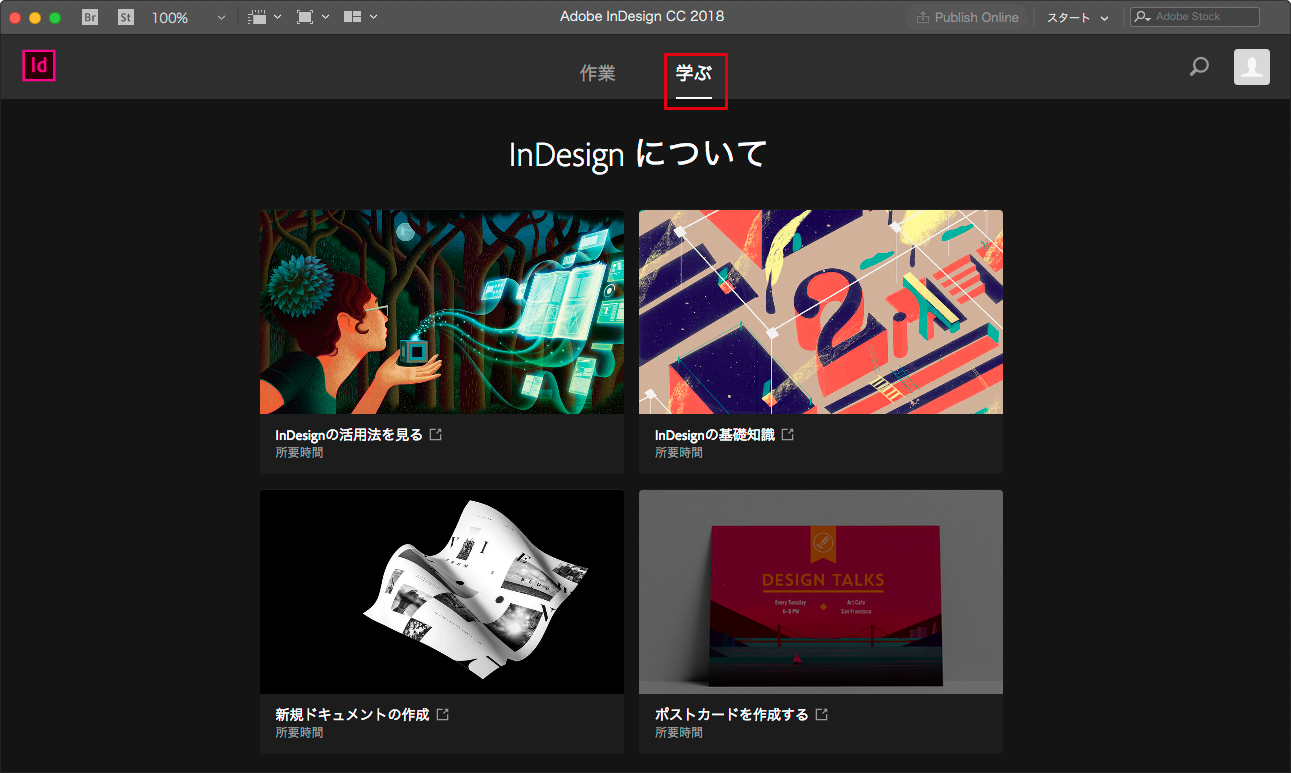
次に[新規作成]ボタンをクリックすると、[最近使用したもの][保存済み][印刷][Web][モバイル]等、目的に応じたプリセットを選択する[新規ドキュメント]ダイアログが表示されます(下図)。IllustratorやPhotoshopでは既に導入されていた画面と同じ仕様になったわけです。
この画面でドキュメントのサイズや方向、ページ数等を指定して[レイアウトグリッド]あるいは[マージ・段組]のいずれかを選択して作業を進めます。以後、これまでと同じ画面が表示されます。
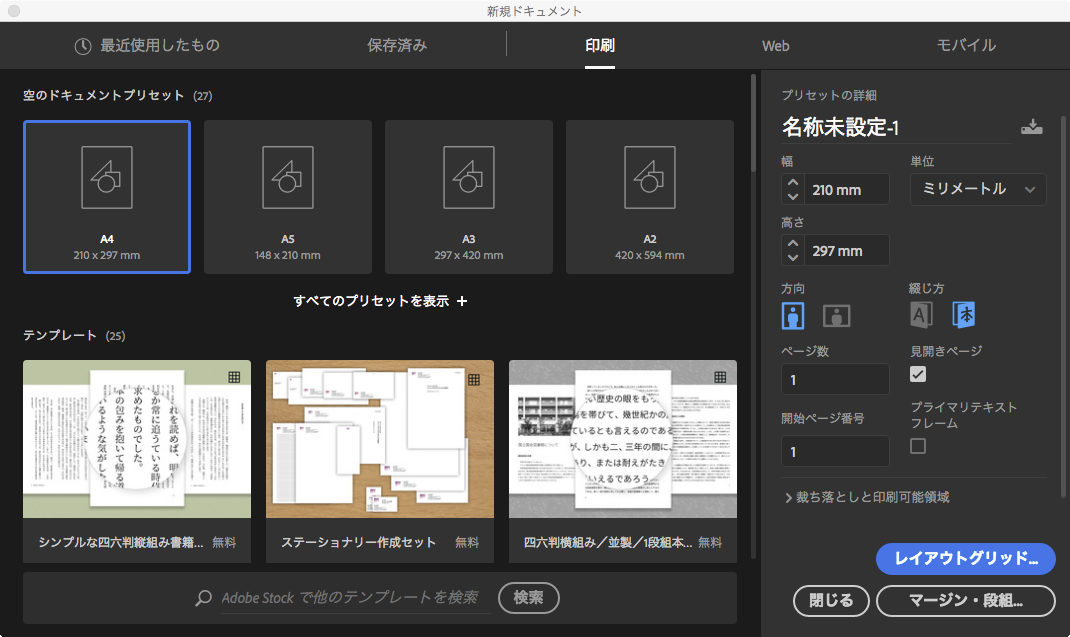
なお、CC 2017までの新規ドキュメントダイアログで作業したい方は、[環境設定]ダイアログの[一般]カテゴリーにある[従来の「新規ドキュメント」ダイアログを使用]をオンにします(下図赤枠)。









